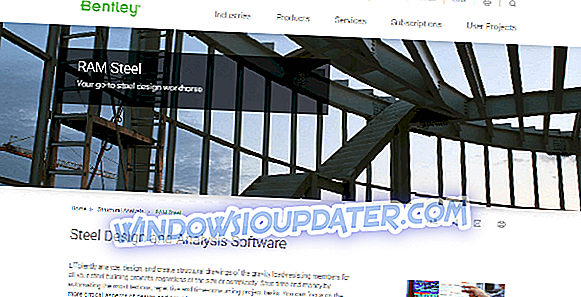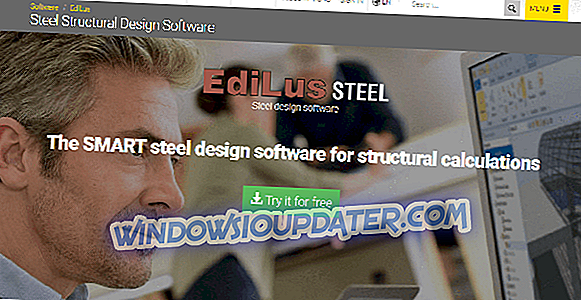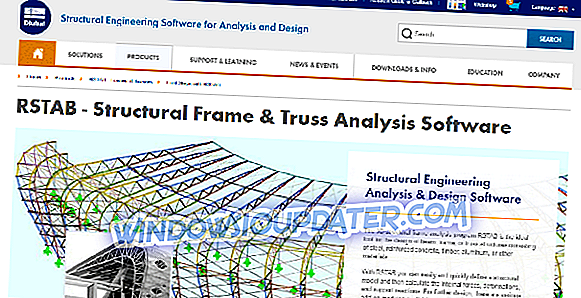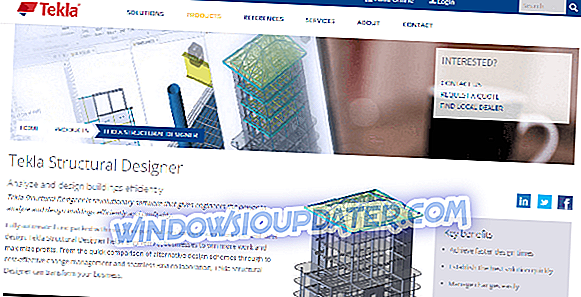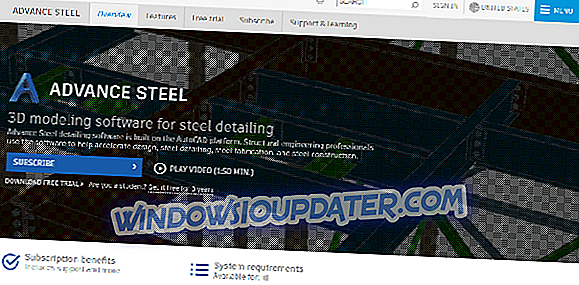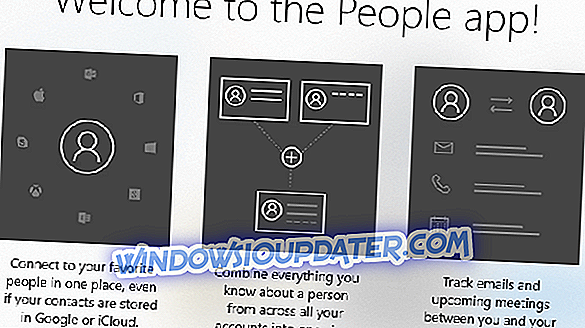Trước đây, nếu bạn muốn xây dựng một kết cấu thép, trước tiên bạn cần phải tự tạo một kế hoạch xây dựng và vẽ hàng trăm bản phác thảo trên giấy. Đây có thể là một quá trình tẻ nhạt và nó rất không thực tế so với việc sử dụng phần mềm thiết kế kết cấu thép PC.
Một trong những phần khó nhất trong việc tạo kết cấu thép bằng cách sử dụng các bản phác thảo là thực tế là bạn không thể kiểm tra điện trở của kết cấu thép chỉ sau khi bạn đã xây dựng nó. Các nhà thiết kế kết cấu thép hiện sử dụng phần mềm chuyên dụng để đạt được mục tiêu của họ.
Ngày nay, bất kỳ ai có khả năng thiết kế, đều có thể sử dụng phần mềm chuyên dụng cho phép bạn dễ dàng tạo các kết cấu thép phức tạp dễ dàng hơn rất nhiều so với việc bạn làm điều này bằng tay.
Trong bài viết này, chúng tôi sẽ khám phá một số tùy chọn phần mềm tốt nhất trên thị trường có thể giúp bạn bắt đầu thiết kế dự án thép của mình.
- 1
RAM thép
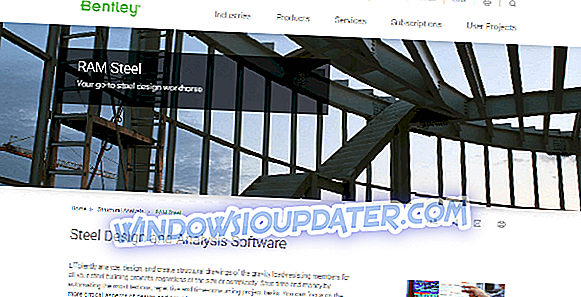
Phần mềm từ RAM Steel là một trong những lựa chọn phần mềm tốt nhất trên thị trường cho phép bạn thiết kế và tạo các kế hoạch kết cấu thép. Chương trình này cực kỳ hữu ích và các tính năng của nó đảm bảo cho bạn một phần mềm chuyên nghiệp có thể được sử dụng bất kể sự phức tạp của dự án của bạn.
Với RAM Steel, bạn có thể tự động hóa các phần của quy trình thiết kế, cho phép bạn tiết kiệm thời gian và làm việc hiệu quả hơn, bằng cách tập trung vào các phần khác của dự án.
Một trong những tính năng hiệu quả nhất của RAM Steel là tính toán mạnh mẽ của tải trọng phụ lưu. Điều này cho phép bạn tạo các tòa nhà theo quy tắc xây dựng và có thể giúp bạn giảm tải cho các khớp kết cấu thép của bạn.
Các tính năng chính bao gồm:
- Bạn có thể thiết kế và phân tích các mô hình kết cấu
- Nhiều tiêu chuẩn và thông số kỹ thuật quốc tế
- Bạn có thể kiểm tra độ ổn định của kết cấu thép bằng cách sử dụng gió, tải trọng địa chấn, v.v.
- Khả năng tạo tài liệu thiết kế
- Bạn có thể chuyển hình dạng mô hình cấu trúc giữa các ứng dụng
Tải xuống RAM thép
- 2
Thép Edilus
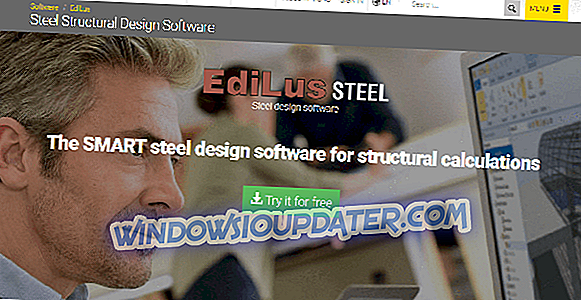
Edilus Steel là một công cụ tuyệt vời khác để thiết kế kết cấu thép và cũng có đầu vào BIM (Xây dựng mô hình thông tin).
Phần mềm này hỗ trợ bạn trong việc thiết kế và xác minh bất kỳ kết cấu thép nào. Edilus Steel có thể hoạt động hoàn hảo với các phần mềm khác từ Edilus như Concrete hoặc Edilus Masonry. Điều này cho phép bạn tạo toàn bộ tòa nhà từ đầu trong khi có phần mềm chuyên dụng cho từng phần của cấu trúc.
Với Edilus Steel, bạn có thể thực hiện các tính toán cho toàn bộ cấu trúc hoặc các bộ phận cụ thể của cấu trúc, giải quyết các vấn đề về kết cấu một cách dễ dàng, tạo sơ đồ và biểu diễn đồ họa, v.v.
Các tính năng tốt nhất bao gồm:
- Khả năng sử dụng bộ giải FEM để tính toán và kiểm tra cấu trúc thiết kế của bạn
- Mỗi mô hình BIM được tạo bằng các đối tượng tham số - cột, dầm, dấu, v.v.
- Lưới từ tính - cho phép bạn tạo các điểm từ tính trong cấu trúc của bất kỳ hình dạng và kích thước nào
- Đầu vào 3D - với khả năng kiểm soát, chèn và di chuyển bất kỳ tính năng nào
- Khả năng quan sát mọi bộ phận trong kết cấu thép của bạn bằng cách phân tích đồ họa về biến dạng và chuyển vị
- Dự toán giá xây dựng động
Nếu bạn cảm thấy cần một hướng dẫn từng bước về cách sử dụng Edilus Steel, bấm vào đây.
Tải về thép Edilus
- 3
Phần mềm Dlubal - RSTAB
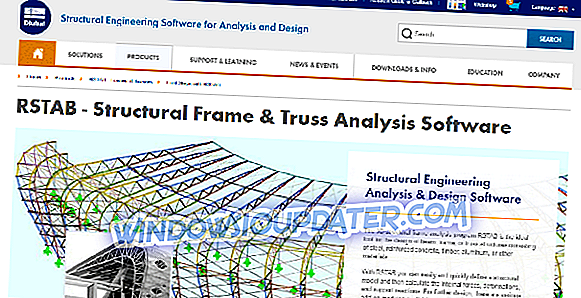
RSTAB từ Dlubal là một công cụ phức tạp và mạnh mẽ khác cho phép bạn thiết kế kết cấu thép.
Bằng cách sử dụng RSTAB, bạn có thể nhanh chóng phân tích một mô hình cấu trúc và sau đó dễ dàng tính toán quá trình biến dạng và biến dạng áp dụng cho cấu trúc của bạn. Để thiết kế tòa nhà của bạn hơn nữa, bạn có thể tìm thấy một loạt các tiện ích Dlubal trên trang web chính thức.
Một trong những tính năng hữu ích nhất của RSTAB là nó tương thích hoàn hảo với phần mềm CAD và Mô hình thông tin xây dựng (BIM). Điều này cho phép bạn hợp lý hóa việc chuyển thông tin từ phần mềm này sang phần mềm khác, giúp việc thêm một cấp độ mới vào thiết kế của bạn trở nên dễ dàng hơn bao giờ hết.
Một số tính năng chính của RSTAB bao gồm:
- Thiết kế và phân tích phần tử hữu hạn 3D - được sử dụng để xác định cấu trúc, tải trọng và vật liệu cho mặt phẳng
- Có thể phân tích ứng suất của các thành viên và bề mặt và so sánh chúng để hạn chế ứng suất
- Warping Torsion - phân tích xoắn bên của các thành viên
- Phân tích ổn định Eigenvalue - phân tích ổn định lót và phi tuyến
Nếu bạn cần một hướng dẫn về cách bắt đầu sử dụng RSTAB, hãy truy cập trang hỗ trợ chính thức.
Tải xuống RSTAB
- 4
Nhà thiết kế kết cấu Tekla
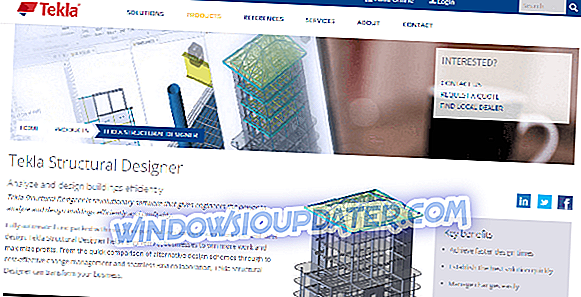
Tùy chọn phần mềm này là một công cụ chuyên nghiệp tuyệt vời được tạo ra để thiết kế kết cấu thép. Chương trình này có một loạt các tính năng cho thiết kế thép cho phép bạn dễ dàng tạo hoặc chỉnh sửa các thiết kế hiện có một cách hiệu quả.
Bạn có thể sử dụng Tekla để nhanh chóng quan sát bất kỳ sự khác biệt nào giữa các sơ đồ thiết kế bằng cách sử dụng tính năng so sánh nhanh của nó. Phần mềm này được thiết kế để tích hợp vào phần mềm BIM.
Các tính năng chính bao gồm:
- Khả năng tối ưu hóa các tòa nhà đa vật liệu
- Phần mềm hoàn toàn tự động
- Phân tích và thiết kế tích hợp - thời gian phân tích dữ liệu giảm đáng kể
- Bạn có thể thêm quân tiếp viện vào thiết kế của mình - cột, tấm và tự động áp dụng các thay đổi cho toàn bộ cấu trúc
- Khả năng thiết kế toàn bộ kết cấu thép tự động, dựa trên yêu cầu
Tải xuống Trình thiết kế kết cấu Tekla
- 5
Thép tiên tiến - Autodesk
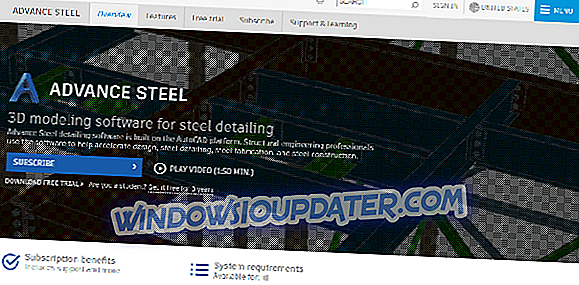
Advance Steel từ Autodesk là một trong những công cụ mạnh nhất để thiết kế kết cấu thép trên PC của bạn.
Phần mềm này được xây dựng trên nền tảng AutoCAD, cung cấp cho bạn sức mạnh để tạo mô hình 3D, sử dụng kết nối thép tham số, cầu thang, lan can, v.v. Bạn có thể tạo kim loại tấm và tấm gấp làm việc bằng cách sử dụng các tính năng tích hợp của nó.
Bạn có thể sử dụng Advance Steel để truy cập và chuyển dữ liệu và thuộc tính về dự án của mình và dễ dàng tạo các cấu trúc hoàn chỉnh với tiện ích mở rộng Động.
Bạn có khả năng cô lập các phần cụ thể của dự án và có được dữ liệu chi tiết về nó một cách dễ dàng.
Advance Steel cũng có một loạt các đối tượng và các công cụ khác trong thư viện của chương trình. Một loạt các đối tượng được tìm thấy trong thư viện giúp bạn thúc đẩy dự án của mình nhanh hơn, loại bỏ nhu cầu tạo mọi yếu tố từ đầu.
Các tính năng chính của Advance Steel từ Autodesk bao gồm:
- Đối tượng kết cấu thông minh
- Bản vẽ cửa hàng thép
- Dữ liệu NC - có thể tạo dữ liệu cho máy xưởng CNC
- BOM dựa trên dữ liệu thiết kế
- Khả năng tương tác 3D của AutoCAD Plant
- Cấu trúc robot - tối ưu hóa cấu trúc bằng cách sử dụng liên kết hai chiều
- API mở và linh hoạt
- Khả năng cho nhiều người dùng làm việc trên cùng một dự án cùng một lúc
- Bạn có thể mã màu đối tượng dựa trên trạng thái phê duyệt
Nếu bạn cảm thấy cần một hướng dẫn từng bước về cách sử dụng Advance Steel, bạn có thể tìm thấy một loạt các hướng dẫn tốt để chọn từ trang này.
Tải xuống Advance Steel từ Autodesk
Phần kết luận
Trong bài viết này, chúng tôi đã khám phá một số tùy chọn tốt nhất trên thị trường cho phép bạn tạo các thiết kế bằng thép trên PC. Các tính năng khác nhau của mỗi chương trình này chắc chắn sẽ giúp bạn đi đúng hướng với nhiệm vụ thiết kế của mình.
Những lựa chọn bạn đã chọn từ danh sách được trình bày trong bài viết này? Hãy cho chúng tôi biết lý do tại sao trong phần bình luận dưới đây.